上載檔案
使用此動作可在 Google Drive 上載檔案。
使用上載檔案動作
欲在工作流程中使用此動作,請將其連線至 ThingWorx Flow。欲連線至流程,請執行下列操作:
1. 將 Google Drive 連接器下的「上載檔案」動作拖曳至畫布,將指標置於動作上,然後按一下  或連按兩下該動作。「上載檔案」動作視窗即會開啟。
或連按兩下該動作。「上載檔案」動作視窗即會開啟。
2. 視需要編輯標籤名稱。依預設,標籤名稱與動作名稱相同。
3. 欲新增授權,請參閱 Google Drive 連接器主題中的
授權 Google Drive 部份。
如果您之前已新增 Google Drive 授權,請從清單中選取授權。 |
4. 於「在資料夾或根目錄上載檔案」欄位中,選取下列其中一項:
◦ 「在資料夾中上載」
◦ 「在根目錄上載」
5. 在「資料夾 ID」欄位中,輸入要上載檔案的資料夾 id。
此欄位僅適用於「在資料夾中上載」。 |
6. 在「要上載的檔案」欄位中,輸入要上載之本機檔案的路徑。
7. 按一下 + 檢視其他欄位:
◦ 「描述」- 輸入檔案描述。
◦ 「檔案名稱」- 輸入檔案名稱。
8. 按一下「完成」。
輸出結構描述
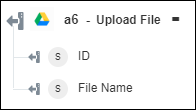
如果您將「檔案名稱」輸出對應至任何動作,則欄位對應為 {{$ActionID.originalFilename}}。在此情況下,請將此對應取代為 {{$ActionID.title}}。